作成日 2015-07-27
最終更新日
概要
FreeCADで歯車をアニメーション化します。2つの歯車を配置します。
参考動画
FreeCAD: Gear Animation Tutorial(外部サイト)
作成者のホームページ(外部サイト)
使用するFreeCADのバージョン
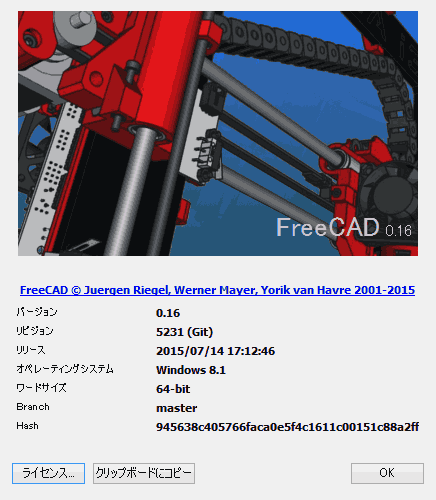
操作
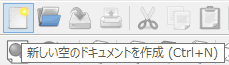
新規作成します。

新しく作成したドキュメントに、先程の2つの歯車をコピーして貼り付けます。
コンボビューで選択し、[Ctrl]+[C]を押します。

動画で表示されるダイアログは、Noを選択しています。
The selected objects have a dependency to unselected objects.
Do you want to copy them, too?
和訳
選択したオブジェクトは、選択されていないオブジェクトに依存関係を持っています。 あなたは、それらもコピーしたいですか?

操作したFreeCADのダイアログでは、ボタンの位置が変わっています。Noを選択します。
新しく作成したドキュメントに[Ctrl]+[V]で貼り付けます。もう1つの歯車も同じように貼り付けます。

モデルの全体を表示ます。

メニューバーの表示から、「ビュー」→「Pythonコーンソール」を選択し、Pythonコーンソールを表示します。

2つ目の歯車を選択します。

データタブからPlacementをクリックします。

「...」をクリックします。

平行移動量Yに、127.5を入力し、OKをクリックします。

歯車が噛み合わせできました。